X
Nuestro equipo de editores e investigadores capacitados han sido autores de este artículo y lo han validado por su precisión y amplitud.
wikiHow's Content Management Team revisa cuidadosamente el trabajo de nuestro personal editorial para asegurar que cada artículo cumpla con nuestros altos estándares de calidad.
Este artículo ha sido visto 1386 veces.
Este wikiHow te enseñará cómo guardar una copia de un archivo de Adobe Illustrator (AI) en formato JPEG usando una computadora. La creación de una versión JPEG no tendrá ningún efecto sobre el archivo AI original.
Pasos
-
1Abre el archivo de Illustrator que quieras convertir. Busca el archivo en tu computadora y haz doble clic en su ícono para abrirlo con Adobe Illustrator.
- Si no tienes el programa Illustrator instalado en tu computadora, entonces abre el archivo con Photoshop. Para abrirlo, haz clic derecho en él, pasa el cursor sobre la opción Abrir con y selecciona Photoshop.
-
2Haz clic en la pestaña Archivo. Se abrirá un menú desplegable con opciones de archivo.
- Si usas Windows, encontrarás esta pestaña en la esquina superior izquierda de la ventana de la aplicación.
- Si usas una Mac, la encontrarás en la barra de menú de la parte superior.
-
3Haz clic en Guardar como en este menú. Se abrirá un nuevo cuadro de diálogo desde el cual podrás guardar una copia del archivo con otro formato diferente.
- También puedes acceder utilizando un atajo del teclado.
- Ese atajo es Comando+Mayús+S en el caso de Mac y Ctrl+Mayús+S en el caso de Windows.
-
4Selecciona JPEG (*.JPG;*.JPEG;*.JPE) en el menú desplegable de formato de archivo. Este menú desplegable se encuentra en la parte inferior de la ventana "Guardar como".
-
5Selecciona la ubicación de destino. En la ventana "Guardar como", ve a la carpeta donde quieras guardar la copia del archivo JPEG y haz clic en ella.
-
6Haz clic en el botón Guardar. Ahora se guardará una copia del archivo de Illustrator en formato JPEG. Puedes acceder a ella dirigiéndote a la ubicación de destino que hayas seleccionado.Anuncio
Acerca de este wikiHow
Anuncio





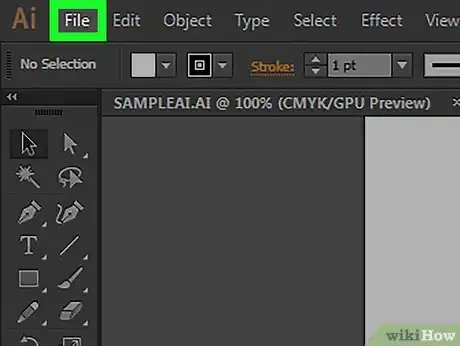
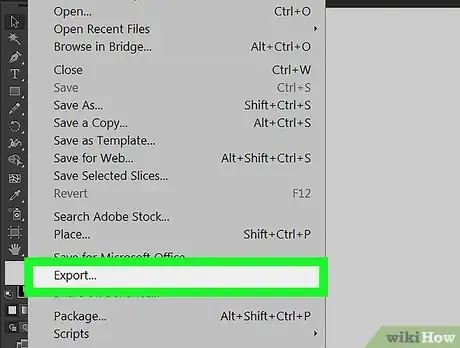
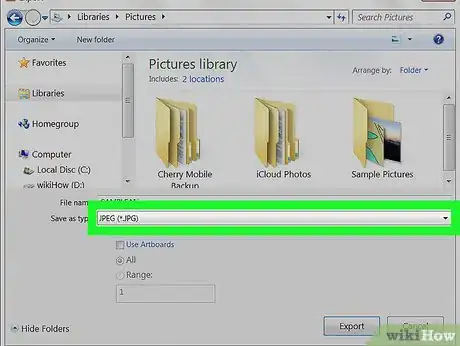
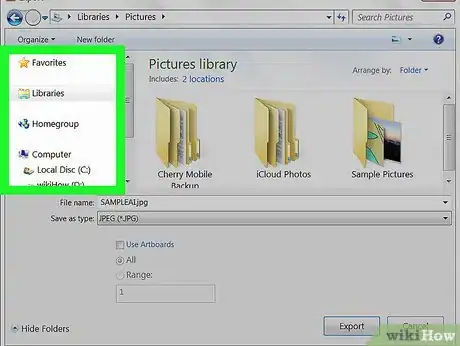
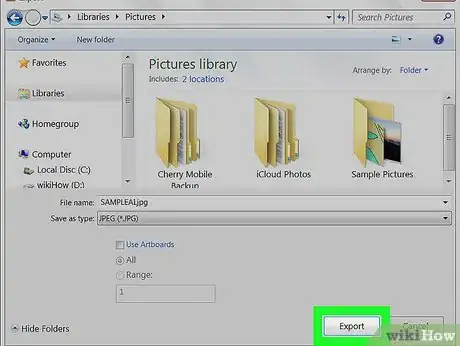


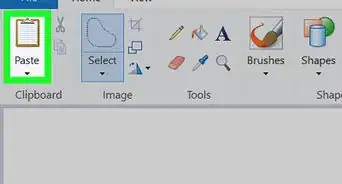


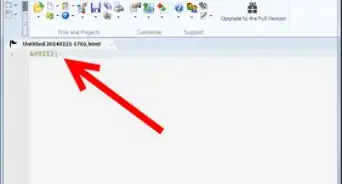




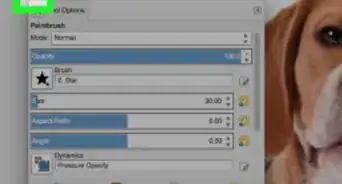


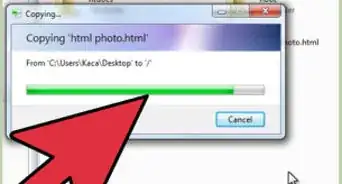


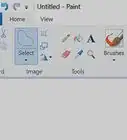


wikiHow's Content Management Team revisa cuidadosamente el trabajo de nuestro personal editorial para asegurar que cada artículo cumpla con nuestros altos estándares de calidad. Este artículo ha sido visto 1386 veces.